ВАРИАНТ 1
Создайте список, содержащий следующие столбцы:
| Месяц | Филиал | Товар | Поступило, шт. | Цена, руб. | Сумма, руб. |
Столбцы "Месяц"» и "Филиал" должны содержать не более трех значений. Например, для "Месяца" – январь, февраль, март. Столбец "Товар" должен содержать 4 значения. Например, тетрадь, ручка, клей, линейка. Каждое наименование товара может иметь различную цену (например: тетрадь – за 3,2 руб. и за 6 руб.). Столбец "Сумма" вычисляется по формуле как произведение "Поступило" на "Цену".
Список должен содержать 20 строк, не считая меток столбцов.
14. На этом же рабочем листе отсортируйте список простой сортировкой сначала по "Месяцу", затем по "Товару", затем по "Цене", применив к "Месяцу" пользовательский порядок сортировки.
15. Скопируйте список на новый рабочий лист, отфильтруйте его автофильтром так, чтобы отображались данные только для одного товара при ограничении на цену (ограничение задается в виде неравенства).
16. На следующем рабочем листе выполните расширенный фильтр, наложив условия на столбцы "Месяц" и "Поступило", при этом результат скопируйте на другое место. На столбец "Поступило" должно быть наложено два условия.
17. На следующем рабочем листе подведите итоги по "Филиалам" – выведите сумму по столбцу "Сумма".
18. На следующем рабочем листе подведите итоги по "Товарам" – выведите среднюю цену.
19. По исходному списку постройте на рабочем листе рядом со списком сводную таблицу с макетом, приведенном на рисунке:
20. Поле "Товар" переместите в строки, поле "Цена" добавьте в столбец.
21. Сгруппируйте товары в две группы и переименуйте их.
22. Сгруппируйте цены по интервалам.

23. Из поля "Филиал" скройте один из филиалов.
24. Скройте детализирующие данные по одной из групп товаров.
25. В область данных добавьте поле "Поступило" и измените операцию "Сумма по полю Поступило" на "Максимум по полю Поступило".
26. Для данных "Сумма по полю Сумма" представьте числа в денежном формате.
27. На основе исходного списка с использованием функций базы данных ДМАКС(),и БИЗВЛЕЧЬ() рассчитайте и сформируйте следующую таблицу:
| январь | февраль | |||
| Цена, руб. | Товар | Цена, руб. | Товар | |
| Максимальная цена |
ВАРИАНТ 2
Создать список, содержащий следующие столбцы:
| Месяц | Наимено-вание предприя-тия | Форма собственности | Вид продукции | Цена (руб.) | Объем товаро-оборота | Размер прибыли | Рентабельность |
Столбцы "Месяц" и "Форма собственности" должны содержать не более трех значений. Например, для "Месяца" – январь, февраль, март; для "Форма собственности" - ООО, АО, ПБОЮЛ. Столбец "Вид продукции" должен содержать 4 значения (предприятия различных форм собственности, на каждом 4 вида продукции). Каждый вид продукции может иметь различную цену. Столбец "Рентабельность" вычисляется по формуле как отношение "Размер прибыли" к "Объем товарооборота".
Список должен содержать 20 строк, не считая метки столбцов.
1. На этом же рабочем листе отсортируйте список простой сортировкой сначала по "Месяцу", затем по "Вид продукции", затем по "Цене", применив к "Месяцу" пользовательский порядок сортировки.
2. Скопируйте список на новый рабочий лист, отфильтруйте его автофильтром так, чтобы отображались данные только для вида продукции при ограничении на цену (ограничение задается в виде неравенства).
3. На следующем рабочем листе выполните расширенный фильтр, наложив условия на столбцы "Месяц" и "Объем товарооборота", при этом результат скопируйте на другое место. На столбец "Объем товарооборота" должно быть наложено два условия.
4. На следующем рабочем листе подведите итоги по "Наименование предприятия" – выведите сумму по столбцу "Размер прибыли".
5. На следующем рабочем листе подведите итоги по "Вид продукции" – выведите среднюю цену.
6. По исходному списку постройте на рабочем листе рядом со списком сводную таблицу с макетом, приведенном на рисунке.
7. Поле "Вид продукции" переместите в строки, поле "Цена" добавьте в столбец.

8. Сгруппируйте "Вид продукции" в две группы и переименуйте их.
9. Сгруппируйте цены по интервалам.
10. Из поля "Форма собственности" скройте одну из форм собственности.
11. Скройте детализирующие данные по одной из групп Продукции.
12. В область данных добавьте поле "Рентабельность" и измените операцию "Сумма по полю Рентабельность" на "Максимум по полю Рентабельность".
13. Для данных "Сумма по полю Размер прибыли" представьте числа в денежном формате, а для "Максимум по полю Рентабельность" в процентном формате.
14. На основе исходного списка с использованием функций базы данных ДМАКС(),и БИЗВЛЕЧЬ() рассчитайте и сформируйте следующую таблицу:
| март | |||
| Размер прибыли | Наименование продукции | Рентабельность | |
| Максимальное значение прибыли |
ВАРИАНТ 3
Создайте список, содержащий следующие столбцы:
| Месяц | Клиент | Заказ | Количество, шт. | Цена, руб. | Сумма, руб. |
Столбцы "Месяц" и "Клиент" должны содержать не более трех значений. Например, для "Месяца" – январь, февраль, март. Столбец "Заказ" должен содержать 4 значения. Например, ремонт телевизора, подключение антенны, подключение видеомагнитофона, прокат видеокассет. Каждое наименование Заказа может иметь различную цену (например: ремонт телевизора – за 320 руб. и за 700 руб.). Столбец "Сумма" вычисляется по формуле как произведение "Количество" на "Цену".
Список должен содержать 20 строк, не считая метки столбцов.
1. На этом же рабочем листе отсортируйте список простой сортировкой сначала по "Месяцу", затем по "Заказу", затем по "Цене", применив к "Месяцу" пользовательский порядок сортировки.
2. Скопируйте список на новый рабочий лист, отфильтруйте его автофильтром так, чтобы отображались данные только для одного заказа при ограничении на цену (ограничение задается в виде неравенства).
3. На следующем рабочем листе выполните расширенный фильтр, наложив условия на столбцы "Месяц" и "Количество", при этом результат скопируйте на другое место. На столбец "Количество" должно быть наложено два условия.
4. На следующем рабочем листе подведите итоги по "Клиентам" – выведите сумму по столбцу "Сумма".
5. На следующем рабочем листе подведите итоги по "Заказам" – выведите среднюю цену.
6. По исходному списку постройте на рабочем листе рядом со списком сводную таблицу с макетом, приведенном на рисунке:
7. Поле "Заказ" переместите в строки, поле "Цена" добавьте в столбец.
8. Сгруппируйте заказы в две группы и переименуйте их.
9. Сгруппируйте цены по интервалам.

10. Из поля "Клиент" скройте одного из клиентов.
11. Скройте детализирующие данные по одной из групп заказов.
12. В область данных добавьте поле "Количество" и измените операцию "Сумма по полю Количество" на "Максимум по полю Количество".
13. Для данных "Сумма по полю Сумма" представьте числа в денежном формате.
14. На основе исходного списка с использованием функций базы данных ДМИН(),и БИЗВЛЕЧЬ() рассчитайте и сформируйте следующую таблицу:
| январь | |||
| Сумма, руб. | Заказ | Клиент | |
| Минимальная сумма |
ВАРИАНТ 4
Создайте список, содержащий следующие столбцы:
| Месяц | Мастер | Заказ | Количество, шт. | Цена, руб. | Сумма, руб. |
Столбцы "Месяц" и "Мастер" должны содержать не более трех значений. Например, для "Месяца" – январь, февраль, март. Столбец "Заказ" должен содержать 4 значения. Например: пошив платья, пробивание петель, замена подклада пальто, пришивание пуговиц. Каждое наименование заказа может иметь различную цену. Например, пошив платья – за 200 руб. и за 450 руб. Столбец "Сумма" вычисляется по формуле как произведение "Количество" на "Цену.
Список должен содержать 20 строк, не считая метки столбцов.
1. На этом же рабочем листе отсортируйте список простой сортировкой сначала по "Месяцу", затем по "Заказу", затем по "Цене", применив к "Месяцу" пользовательский порядок сортировки.
2. Скопируйте список на новый рабочий лист, отфильтруйте его автофильтром так, чтобы отображались данные только для одного заказа при ограничении на цену (ограничение задается в виде неравенства).
3. На следующем рабочем листе выполните расширенный фильтр, наложив условия на столбцы "Месяц" и "Количество", при этом результат скопируйте на другое место. На столбец "Количество" должно быть наложено два условия.
4. На следующем рабочем листе подведите итоги по "Мастерам" – выведите сумму по столбцу "Сумма".
5. На следующем рабочем листе подведите итоги по "Заказам" – выведите среднюю цену.
6. По исходному списку постройте на рабочем листе рядом со списком сводную таблицу с макетом, приведенном на рисунке:
7. Поле «Заказ» переместите в строки, поле "Цена" добавьте в столбец.
8. Сгруппируйте Заказы в две группы и переименуйте их.
9. Сгруппируйте цены по интервалам.

10. Из поля "Мастер" скройте одного из Продавцов.
11. Скройте детализирующие данные по одной из групп Заказов.
12. В область данных добавьте поле "Количество" и измените операцию "Сумма по полю Количество" на "Максимум по полю Количество".
13. Для данных "Сумма по полю Сумма" представьте числа в денежном формате.
14. На основе исходного списка с использованием функций базы данных ДМАКС(), и БИЗВЛЕЧЬ() рассчитайте и сформируйте следующую таблицу:
| январь | |||
| Сумма, руб. | Заказ | Мастер | |
| Максимальная сумма |
ВАРИАНТ 5
Создайте список, содержащий следующие столбцы:
| Продавец | Товар | Продано, шт. | Цена, руб. | Сумма, руб. |
Столбец "Продавец" должен содержать не более трех значений. Например, для "Продавец" – Иванов, Петров, Сидоров. Столбец "Товар" должен содержать 4 значения. Например, молоко, кефир, творог, сыр. Каждое наименование товара может иметь различную цену. Например, молоко за 10 руб. и за 20. руб. Столбец "Сумма" вычисляется по формуле как произведение "Продано" на "Цену".
Список должен содержать 20 строк, не считая метки столбцов.
1. На этом же рабочем листе отсортируйте список простой сортировкой сначала по "Продавец", затем по "Товар", затем по "Цене", применив к "Продавец" пользовательский порядок сортировки.
2. Скопируйте список на новый рабочий лист, отфильтруйте его автофильтром так, чтобы отображались данные только для одного продавца при ограничении на цену (ограничение задается в виде неравенства).
3. На следующем рабочем листе выполните расширенный фильтр, наложив условия на столбцы "Продавец" и "Продано", при этом результат скопируйте на другое место. На столбец "Продано" должно быть наложено два условия.
4. На следующем рабочем листе подведите итоги по "Продавец" – выведите сумму по столбцу "Сумма".
5. На следующем рабочем листе подведите итоги по "Товарам" – выведите среднюю цену.
6. По исходному списку постройте на рабочем листе рядом со списком сводную таблицу с макетом, приведенном на рисунке:
7. Поле "Товар" переместите в строки, поле "Цена" добавьте в столбец.
8. Сгруппируйте товары в две группы и переименуйте их.
9. Сгруппируйте цены по интервалам.
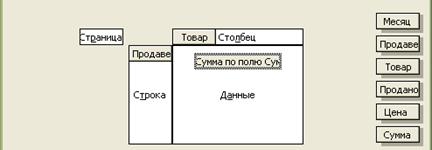
10. Из поля "Продавец" скройте одного человека.
11. Скройте детализирующие данные по одной из групп товаров.
12. В область данных добавьте поле "Продано" и измените операцию "Сумма по полю Продано" на "Максимум по полю Продано".
13. Для данных "Сумма по полю Сумма" представьте числа в денежном формате.
14. На основе исходного списка с использованием функций базы данных ДМАКС(), и БИЗВЛЕЧЬ() рассчитайте и сформируйте следующую таблицу:
| Фамилия одного из продавцов | ||
| Продано, шт. | Товар | |
| Максимальное количество |
ВАРИАНТ 6
Создайте список, содержащий следующие столбцы:
| Склад | Товар | На складе, шт. | Цена, тыс. руб. | Сумма, тыс. руб. |
Столбец "Склад" должен содержать не более трех значений (например: №1, №2, №3). Столбец "Товар" должен содержать 4 значения. Например, кофемолка, пылесос, холодильник, электрочайник. Каждое наименование товара может иметь различную цену. Например, пылесос – за 2 тыс. руб. и за 6,5 тыс. руб. Столбец "Сумма" вычисляется по формуле как произведение "На складе" на "Цену".
Список должен содержать 20 строк, не считая метки столбцов.
1. На этом же рабочем листе отсортируйте список простой сортировкой сначала по "Склад", затем по "Товар", затем по "Цене", применив к "Склад" пользовательский порядок сортировки.
2. Скопируйте список на новый рабочий лист, отфильтруйте его автофильтром так, чтобы отображались данные только для одного склада при ограничении на цену (ограничение задается в виде неравенства).
3. На следующем рабочем листе выполните расширенный фильтр, наложив условия на столбцы "Склад" и "На складе", при этом результат скопируйте на другое место. На столбец "На складе" должно быть наложено два условия.
4. На следующем рабочем листе подведите итоги по "Склад" – выведите сумму по столбцу "Сумма".
5. На следующем рабочем листе подведите итоги по "Товарам" – выведите среднюю цену.
6. По исходному списку постройте на рабочем листе рядом со списком сводную таблицу с макетом, приведенном на рисунке:
7. Поле "Товар" переместите в строки, поле "Цена" добавьте в столбец.
8. Сгруппируйте товары в две группы и переименуйте их.
9. Сгруппируйте цены по интервалам.
10. Из поля "Склад" скройте один склад.
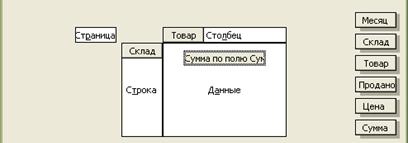
11. Скройте детализирующие данные по одной из групп товаров.
12. В область данных добавьте поле "На складе" и измените операцию "Сумма по полю На складе" на "Максимум по полю На складе".
13. Для данных "Сумма по полю Сумма" представьте числа в денежном формате.
14. На основе исходного списка с использованием функций базы данных ДМАКС(),и БИЗВЛЕЧЬ() рассчитайте и сформируйте следующую таблицу:
| Склад №1 | Склад №2 | |||
| На складе, шт. | Товар | На складе, шт. | Товар | |
| Максимальное количество |
ВАРИАНТ 7
Создайте список, содержащий следующие столбцы:
| Месяц | Клиент | Продукт | Кол-во, шт. | Цена, руб. | Сумма, руб. | Стоимость доставки, руб. |
Столбцы "Месяц" и "Клиент" должны содержать не более трех значений. Например, для "Месяца" – январь, февраль, март. Столбец "Продукт" должен содержать 4 значения. Например, хлеб, булка, молоко, кефир. Каждое наименование продукта может иметь различную цену (например, молоко – за 12 руб. и за 24 руб.). Столбец "Сумма" вычисляется по формуле как произведение "Кол-во" на "Цену".
Список должен содержать 20 строк, не считая метки столбцов.
1. На этом же рабочем листе отсортируйте список простой сортировкой сначала по "Месяцу", затем по "Продукту", затем по "Цене", применив к "Месяцу" пользовательский порядок сортировки.
2. Скопируйте список на новый рабочий лист, отфильтруйте его автофильтром так, чтобы отображались данные только для одного продукта при ограничении на цену (ограничение задается в виде неравенства).
3. На следующем рабочем листе выполните расширенный фильтр, наложив условия на столбцы "Месяц" и "Кол-во, при этом результат скопируйте на другое место. На столбец "Кол-во" должно быть наложено два условия.
4. На следующем рабочем листе подведите итоги по "Месяц" – выведите сумму по столбцу "Стоимость доставки".
5. На следующем рабочем листе подведите итоги по "Продукт" – выведите среднюю цену.
6. По исходному списку постройте на рабочем листе рядом со списком сводную таблицу с макетом, приведенном на рисунке:
7. Поле "Продукт" переместите в строки, поле "Цена" добавьте в столбец.
8. Сгруппируйте Продукты в две группы и переименуйте их.
9. Сгруппируйте цены по интервалам.

10. Из поля "Клиент" скройте одного из клиентов.
11. Скройте детализирующие данные по одной из групп Продуктов.
12. В область данных добавьте поле "Стоимость доставки".
13. Для данных "Сумма по полю Сумма" и "Сумма по полю Стоимость доставки" представьте числа в денежном формате.
14. На основе исходного списка с использованием функций базы данных ДМАКС(), и БИЗВЛЕЧЬ() рассчитайте и сформируйте следующую таблицу:
| январь | |||
| Сумма, руб. | Клиент | Продукт | |
| Максимальная сумма |
ВАРИАНТ 8
Создайте список, содержащий информацию продуктовой потребительской корзины.
| Месяц | Категория | Продукт | Продано | Цена | Сумма |
Столбец "Месяц" должны содержать не более трех значений. Например, январь, февраль, март. Для "Категория" – Молочные, Мясо-рыба. Фрукты-овощи, Хлеб-крупа. Каждое наименование категории может иметь различную цену. Например, Молочные за 12 руб. и за 25 руб. Столбец "Сумма" вычисляется по формуле как произведение"Продано" на "Цену".
Список должен содержать 30 строк, не считая метки столбцов.
1. На этом же рабочем листе отсортируйте список простой сортировкой сначала по "Месяцу", затем по "Категория", затем по "Цене", применив к "Месяцу" пользовательский порядок сортировки.
2. Скопируйте список на новый рабочий лист, отфильтруйте его автофильтром так, чтобы отображались данные только для одной категории при ограничении на цену (ограничение задается в виде неравенства).
3. На следующем рабочем листе выполните расширенный фильтр, наложив условия на столбцы "Категория", "Цена" и "Месяц", при этом результат скопируйте на другое место. На столбец "Цена" должно быть наложено два условия.
4. На следующем рабочем листе подведите итоги по "Месяц" – выведите сумму по столбцу "Сумма".
5. На следующем рабочем листе подведите итоги по "Категория" – выведите среднюю цену.
6. По исходному списку постройте на рабочем листе рядом со списком сводную таблицу с макетом, приведенном на рисунке:
7. Поле "Цена" добавьте в столбец.
8. Сгруппируйте Категория в две группы и переименуйте их.
9. Скройте детализирующие данные по одной из групп.
10. Сгруппируйте цены по интервалам.

11. В поле "Месяц" скройте все, кроме одного.
12. В область данных добавьте поле "Продано" и измените операцию "Сумма по полю Продано"на "Среднее по полю Продано"
13. Переименуйте поля "Сумма по полю Сумма" на "Общая сумма" и "Среднее по полю Продано" на "Среднее количество".
14. Для данных "Общая сумма" представьте числа в денежном формате.
15. На основе исходного списка с использованием функций базы данных ДМАКС(), и БИЗВЛЕЧЬ() рассчитайте и сформируйте следующую таблицу:
| Мясо-рыба | Фрукты-овощи | |||
| Цена | Месяц | Цена | Месяц | |
| Максимальная цена |
ВАРИАНТ 9
Создайте список, содержащий следующие столбцы:
| Месяц | Фамилия | Вид работ | К-во часов | Стоимость часа, руб. | Сумма |
Столбцы "Месяц" и "Фамилия" должны содержать не более трех значений. Например, для "Месяца" – январь, февраль, март. Столбец "Вид работ" должен содержать 4 значения. Например, покраска, уборка, штукатурка, подготовка. Каждое наименование работы может иметь различную стоимость. Например, покраска – за 20 руб. и за 300 руб. Столбец "Сумма" вычисляется по формуле как произведение "К-во часов" на "Стоимость часа".
Список должен содержать 30 строк, не считая метки столбцов.
1. На этом же рабочем листе отсортируйте список простой сортировкой сначала по "Месяцу", затем по "Фамилия", затем по "Стоимость часа", применив к "Месяцу" пользовательский порядок сортировки.
2. Скопируйте список на новый рабочий лист, отфильтруйте его автофильтром так, чтобы отображались данные только для одного человека при ограничении на стоимость часа (ограничение задается в виде неравенства).
3. На следующем рабочем листе выполните расширенный фильтр, наложив условия на столбцы "Месяц" и "К-во часов", при этом результат скопируйте на другое место. На столбец "К-во часов" должно быть наложено два условия.
4. На следующем рабочем листе подведите итоги по "Фамилия" – выведите сумму по столбцу "Сумма".
5. На следующем рабочем листе подведите итоги по "Вид работ" – выведите среднюю стоимость часа.
6. По исходному списку постройте на рабочем листе рядом со списком сводную таблицу с макетом, приведенном на рисунке:
7. Поле "Вид работ" переместите в строки, поле "Стоимость часа" добавьте в столбец.

8. Сгруппируйте виды работ в две группы и переименуйте их.
9. Сгруппируйте "Стоимость часа" по интервалам.
10. Из поля "Фамилия" скройте одного человека.
11. Скройте детализирующие данные по одной из групп видов работ.
12. В область данных добавьте поле "К-во часов" измените операцию "Сумма по полю К-во часов" на "Максимум по полю К-во часов".
13. Для данных "Сумма по полю Сумма" представьте числа в денежном формате.
14. На основе исходного списка с использованием функций базы данных ДМАКС(), и БИЗВЛЕЧЬ() рассчитайте и сформируйте следующую таблицу:
| январь | |||
| Сумма | Фамилия | Вид работ | |
| Максимальная сумма |
ВАРИАНТ 10
Создайте список, содержащий следующие столбцы:
| Объект | Фамилия | Вид работ | К-во часов | Стоимость часа | Сумма |
Столбцы «Объект» и «Фамилия» должны содержать не более трех значений. Например, для «Объект» – Ремонт1, Ремонт2, Ремонт3. Столбец «Вид работ» должен содержать 4 значения. Например, покраска, уборка, штукатурка, подготовка. Каждое наименование работы может иметь различную стоимость. Например, покраска – за 20 руб. и за 300 руб. Столбец «Сумма» вычисляется по формуле как произведение «К-во часов» на «Стоимость часа».
Список должен содержать 30 строк, не считая метки столбцов.
1. На этом же рабочем листе отсортируйте список простой сортировкой сначала по «Объект», затем по «Вид работ», затем по «Стоимость часа», применив к «Объект» пользовательский порядок сортировки.
2. Скопируйте список на новый рабочий лист, отфильтруйте его автофильтром так, чтобы отображались данные только для одного объекта при ограничении на стоимость часа (ограничение задается в виде неравенства).
3. На следующем рабочем листе выполните расширенный фильтр, наложив условия на столбцы «Фамилия» и «К-во часов», при этом результат скопируйте на другое место. На столбец «К-во часов» должно быть наложено два условия.
4. На следующем рабочем листе подведите итоги по «Объект» – выведите сумму по столбцу «Сумма».
5. На следующем рабочем листе подведите итоги по «Фамилия» – выведите среднюю стоимость часа.
6. По исходному списку постройте на рабочем листе рядом со списком сводную таблицу с макетом, приведенном на рисунке:
7. Поле «Вид работ» переместите в строки, поле «Стоимость часа» добавьте в столбец.
8. Сгруппируйте виды работ в две группы и переименуйте их.
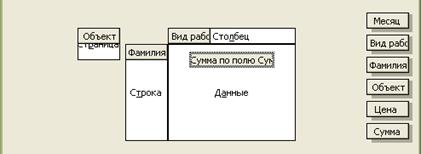
9. Сгруппируйте «Стоимость часа» по интервалам.
10. Из поля «Фамилия» скройте одного человека.
11. Скройте детализирующие данные по одной из групп видов работ.
12. В область данных добавьте поле «К-во часов» и измените операцию «Сумма по полю К-во часов» на «Максимум по полю К-во часов».
13. Для данных «Сумма по полю Сумма» представьте числа в денежном формате.
14. На основе исходного списка с использованием функций базы данных ДМАКС(), и БИЗВЛЕЧЬ() рассчитайте и сформируйте следующую таблицу:
| Ремонт 1 | Ремонт 2 | Ремонт 3 | ||||
| Стоимость часа | Вид работ | Стоимость часа | Вид работ | Стоимость часа | Вид работ | |
| Максимальная стоимость часа |
 2015-02-14
2015-02-14 627
627








